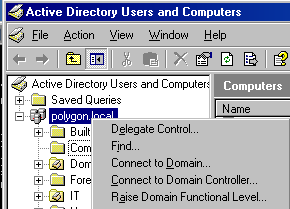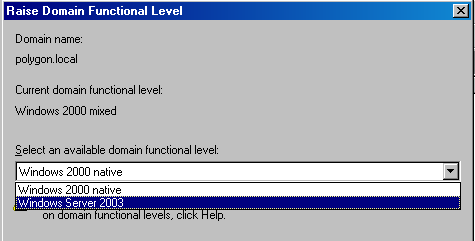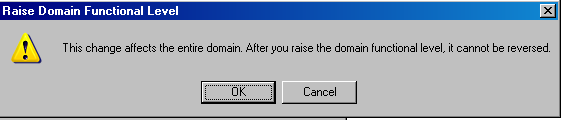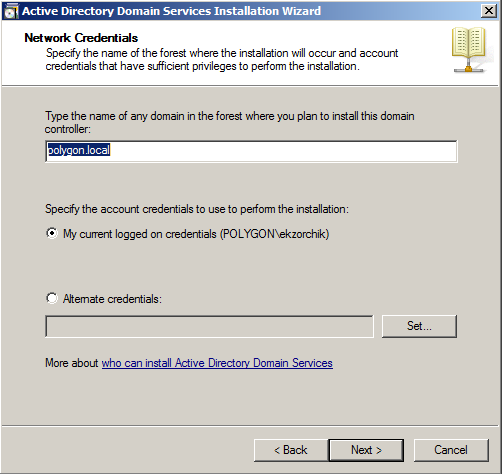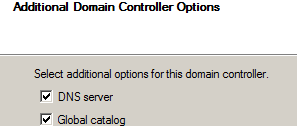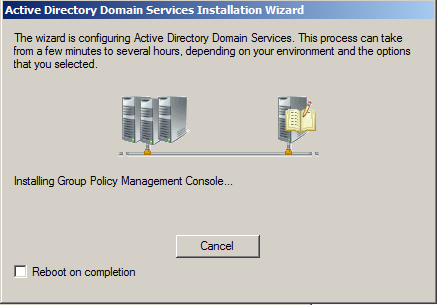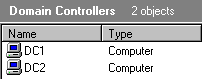- Как мигрировать контроллер домена с системы Server 2003 на 2008
- Перенос контролера домена windows server 2003 на windows server 2008
- Исходные данные и техзадание
- Подготовительные работы
- Обновление схемы леса и домена
- Передача ролей FSMO
- Перенос глобального каталога
- Перенастройка интерфейсов, DNS и другие послеустановочные задачи
Как мигрировать контроллер домена с системы Server 2003 на 2008
Для того, чтобы мигрировать контроллер домена на базе Windows Server 2003 R2 Enterpise на систему Windows Server 2008 R2 Enterprise и пойдет речь в данно й заметке.
Это делается для того, чтобы научиться управлять всеми возможностями новой среды, стать так сказать более продуктивнее. Многие заметки на моем блоге — это действительно показывают, причем наглядно и это не пустые слова, об этом говорит статистика их просмотров. Но довольно лирики, перейду к пошаговым шагам которые я изложу в этой заметке.
Контроллер домена развернутый ранее ( Windows Server 2003 R2)
и система Windows Server 2008 R2 ( заострять внимание как развернуть данную систему смысла не вижу, у меня UAC отключен) в той же подсети.
И так у меня есть существующий домен, polygon.local. Сетевые настройки точно такие же, как и в моей предыдущей заметке, которая по сути и является основной, а текущая ее продолжением.
Выделю основную цель: — развернуть контроллер домена на новой операционной системе, а предшествующий контроллер домена освободить от занимаемых функций, в пользу нового.
Проверим на dc1.polygon.local – кто же является обладателем всех FSMO— ролей.
FSMO – роли бывают:
Роль PDC Emulator – консоль Active Directory – Users and Computers
Роль RID Master – консоль Active Directory – Users and Computers ( Хозяин относительных идентификаторов)
Роль Infrastructure Master – консоль Active Directory – консоль Users and Computers ( Хозяин инфраструктуры )
Роль Domain Naming Master – консоль Active Directory – Domains and Trusts ( Хозяин именования доменов)
Роль Schema Master ( Хозяин схемы) — специальная консоль. Которая содержит оснастку Active Directory Schema ( Схема Active Directory)
Win + R → cmd.exe → вызываем утилиту netdom ( но есть одно, но данная утилита по умолчанию не установлена в системе, для ее установки потребуется пакет Support Tools, обычно он идет в комплекте с дистрибутивом, в данный пакет также входять такие необходимые подготовительные утилиты, как:
dcdiag – средство для диагностики контроллера домена на работоспособность с целью исправить все обнаруженные ошибки (запуск ее перед миграцией очень важен)
C:\Documents and Settings\Administrator>netdom query fsmo
Schema owner dc1.polygon.local
Domain role owner dc1.polygon.local
PDC role dc1.polygon.local
RID pool manager dc1.polygon.local
Infrastructure owner dc1.polygon.local
The command completed successfully.
, как видно все FSMO роли принадлежат контроллеру домена dc1.
Далее установленную систему Windows Server 2008 R2 Enterprise с именем dc2 вводим в домен, предварительно предопределив статический IP адрес, к примеру: 10.9.9.2
dc2: Win + R → cmd.exe →
C:\Users\Administrator>netsh interface show interface
Admin State State Type Interface Name
Enabled Connected Dedicated Local Area Connection
C:\Users\Administrator>netsh interface ipv4 set address «Local Area Connection» static 10.9.9.2 255.255.255.0
C:\Users\Administrator>netsh interface ipv4 set dns name=»Local Area Connection» static 10.9.9.1 primary
C:\Users\Administrator>netdom join %computername% /domain:polygon.local /userd:polygon.local\ekzorchik /passwordd:*
Type the password associated with the domain user:
The computer needs to be restarted in order to complete the operation.
The command completed successfully.
Перезагружаем систему, чтобы применились изменения и система стала полноправным членом домена : C:\Users\Administrator>shutdown /r /t 3
Следующий этап: — это обновление домена и леса , для этого нужно из установочного диска Windows Server 2008 R2 подмонтированного на логический диск D: — скопировать полностью папку (« adrep”) и переместить ее на домен контроллер dc1:
Win + R → cmd.exe
C:\Users\Administrator>hostname
C:\Users\Administrator>mkdir \\dc1\c$\support
C:\Users\Administrator>copy d:\support\adprep \\dc1\c$\support
44 file(s) copied.
На заметку: Если система dc1 у Вас 32— х битная то запускать следует исполняемый файл adprep32.exe, а если 64- х битная то adprep.exe
У меня dc1 – 64-х битный, поэтому и запускаем файл adprep.exe с ключами forestprep ( как держатель мастер схемы) и после domainprep ( как держателе инфраструктуры). Порой в небольшой организации (к примеру в которой я сейчас работаю) все эти роли обычно имеют место быть на одном из том же контроллере домена:
На заметку: при подготовке леса необходимо войти в мастер схемы в качестве члена группы Администраторов для схемы, предприятия и домена.
C:\Documents and Settings\Administrator>cd /d c:\
C:\>hostname
C:\>cd support
C:\support>adprep.exe /forestprep
если ничего не происходит, значит делаем по другому, а именно монтируем iso Образ дистрибутива Windows Server 2008 R2 к системе Windows Server 2003 R2 на логический диск D:
и через вызов командной строки: Win + R → cmd.exe
C:\>d:\support\adprep\adprep.exe /forestprep
Before running adprep, all Windows 2000 Active Directory Domain Controllers in t
he forest should be upgraded to Windows 2000 Service Pack 4 (SP4) or later.
If ALL your existing Windows 2000 Active Directory Domain Controllers meet this
requirement, type C and then press ENTER to continue. Otherwise, type any other
key and press ENTER to quit.
C — на предупреждение вводим « C” и нажимаем Enter, чтобы начать подготовку леса. ( процесс отрабатывает довольно долго)
Opened Connection to DC1
SSPI Bind succeeded
Current Schema Version is 31
Upgrading schema to version 47
Connecting to «DC1»
Logging in as current user using SSPI
Importing directory from file «C:\WINDOWS\system32\sch32.ldf»
18 entries modified successfully.
И много всякой успешной информации которую я не буду здесь приводить.
Adprep successfully updated the forest-wide information.
Результирующим завершения команды должна быть надпись : Adprep successfully updated the forest-wide information.
После этого вводим команду:
C:\>d:\support\adprep\adprep.exe /domainprep /gpprep
Adprep detected that the domain is not in native mode
Adprep has stopped without making changes.
Configure the domain to run in native mode and re-run domainprep
поправить данное не выполнение команды можно так:
Start – Control Panel – Administrative Tools – Active Directory Users and Computers
выделяем домен polygon.local и через правый клик изменяем режим работы домена:
polygon.local – Raise Domain Functional Level
Привести к виду: выбрав вместо Windows 2000 native → Windows Server 2003 и нажать Raise ( Изменить)
и после подтвердить нажав OK
(Перевод: Это изменение затрагивает весь домен. После повышения режима работы домена его невозможно отменить.)
После будет информативное окно, что:
(Перевод: Режим работы успешно повышен. Новый режим работы будет реплицирован на каждый контроллер домена в домене. Время, которое на это потребуется, зависит от топологии репликации.)
После этого снова запускаем командную строку и набираем:
C:\>d:\support\adprep\adprep.exe /domainprep /gpprep
Adprep successfully updated the domain-wide information.
Adprep successfully updated the Group Policy Object (GPO) information.
Далее разрешим обновление контроллеров домена с доступом только для чтения.
C:\>d:\support\adprep\adprep.exe /rodcprep
Вот основные шаги по обновления схемы завершены, приступим к повышению роли нового сервера ( dc2) до контроллера домена.
На сервере Dc2: логинимся под доменной учетной запись обладающей правами « Domain Adminis”, в моем случае это учетная запись ekzorchik и вызываем утилиту dcpromo: Win +R > dcpromo
ставим галочку: Use advanced mode installation – Next – Next – Existing forest – Add a domain controller to an existing domain ( добавить домен контроллер в существующий домен) — Next – проверяем настройки аутентификации: (должно быть так как указано на скриншоте ниже)
и нажимаем Next – выбираем домен polygon.local (forest root domain) – Next – выбираем текущий сайт (у меня он один) Default-First-Site-Name – Next – активируем установку ( Ставим галки) следующих опций на вводимом в эксплуатацию контроллере домена, таких как:
Далее соглашаемся Yes – отмечаем пункт Replicate data over the network from an existing domain controller – Next – отмечаем пункт Use this specific and appropriate domain controller ( выделяем dc1.polygon.local) – Next – местонахождение каталогов NTDS (Database), NTDS (Log), SYSVOL оставляем дефолтным — Next – задаем пароль для Административной учетной записи на случай восстановления: — я указываю 712mbddr@ — Next – Next – начнется процесс преобразования
и ставим в этом процессе галочку « Reboot on completion” — перезагрузить систему ( dc2) когда процесс становления контроллера домена завершится успешно, дабы активировать изменения.
Теперь у меня есть два контроллера домена, работающих одновременно.
Дальше нужно передать роли FSMO с dc1 на dc2, сделать это можно двумя различными способами:
- Первый способ: через графический интерфейс
- Второй способ: через консольную утилиту ntdsutil.exe
У меня уже есть совмещенная заметка где описаны оба способа: ( см заметку: http://www.ekzorchik.ru/2012/09/server-2008-fsmo-roles-move/ )
Если же Вам нужно удалить неисправный контроллер домена (см. заметку:
Вот собственно и все, с чем я хотел познакомить читателей моего блога, но и про себя не забыл подробным руководством, что и как сделать. Данный процесс я проводил в одной организации в которой имел место работать. Если у меня будут какие либо неполадки в следствии этой миграции то они обязательно лягут в основу расписанных заметок. До встречи, с уважением автор блога ekzorchik.
Перенос контролера домена windows server 2003 на windows server 2008
Исходные данные и техзадание
Иходная ситуация — существует домен, testcompany.local. Для упрощения в нем будет один контроллер домена под Windows Server 2003, с именем dc01. DNS-сервер также на нем, основная зона интегрирована в Active Directory.
Сетевые настройки контроллера:
IP-адрес — 192.168.1.11
Маска — 255.255.255.0
Шлюз — 192.168.1.1
DNS-сервер — 192.168.1.11
Задача — установить контроллер домена на другом сервере, причем работающем под Windows Server 2008 R2, старый контроллер понизить до рядового сервера (а затем возможно, удалить вообще), а все функции старого контроллера передать новому.
Подготовительные работы
В качестве подготовительных работ следует запустить команды netdiag (эта команда существует только в 2003 Server, Support Tools) и dcdiag, убедиться в отсутствии ошибок, а при их наличии исправить эти ошибки.
В первую очередь определяем держателя FSMO-ролей в домене, командой:
Утилита netdom.exe в состав Windows Server 2003 по умолчанию не входит, поэтому нужно установить Support Tools (http://support.microsoft.com/kb/926027). В рассматриваемом случае от нее смысла никакого нет, так как контроллер домена всего один и роли FSMO все равно все на нем. Тем же, у кого контроллеров домена больше одного, это будет полезно, чтобы знать, какие именно роли и откуда переносить. Результат команды будет примерно таким:
Далее, устанавливаем операционную систему Windows Server 2008 R2 на новый сервер, даем имя скажем dc02, задаем сетевые настройки:
IP-адрес — 192.168.1.12
Маска — 255.255.255.0
Шлюз — 192.168.1.1
DNS-сервер — 192.168.1.11
и вводим его в существующий домен, testcompany.local в нашем случае.
Обновление схемы леса и домена
Следующий этап — обновление схемы леса и домена до Windows Server 2008 R2, что мы будем делать с помощью утилиты adprep. Вставляем установочный диск с Windows Server 2008 R2 в сервер dc01. На диске нас интересует папка X:\support\adprep (X: — буква диска DVD-ROM). Если windows Server 2003 у вас 32-х битная, следует запускать запускать adprep32.exe, в случае 64-х битной — adprep.exe .
Для выполнения команды adprep /forestprep никаких требований к функциональному режиму леса нет. Для выполнения команды adprep /domainprep требуется, чтобы в домене использовался функциональный уровень домена не ниже Windows 2000 native.
X:\support\adprep>adprep32.exe /forestprep
После предупреждения о том, что все контроллеры домена Windows 2000 должны быть минимум с SP4 вводим С и нажимаем Enter:
Команда отрабатывает довольно долго, несколько минут и должна завершиться следующей фразой:
Adprep successfully updated the forest-wide information.
После этого вводим команду:
X:\support\adprep>adprep32.exe /domainprep /gpprep
Которая отработает не в пример быстрее:
Также стоит выполнить команду adprep /rodcprep. Даже если вы и не собираетесь использовать в вашей сети контроллеры домена только для чтения (Read Only Domain Controller — RODC), эта команда как минимум уберет ненужные сообщения об ошибках в журнале событий.
После завершения действия команд по обновлению схемы можно приступать к повышению роли нового сервера до контроллера домена.
На сервере dc02 заходим в Server Manager, добавляем роль Active Directory Domain Services. После установки роли, зайдя в Server Manager > Roles > Active Directory Domain Services, мы увидим желтую подсказку «Run the Active Directory Domain Services Installation Wizard ( dcpromo.exe )». Ее и запускаем. Либо можно в командной строке набрать dcpromo, что будет равноценно вышеприведенному действию.
Так как освещение процесса установки контроллера домена в эту статью не входит, остановлюсь лишь на некоторых ключевых моментах. На шаге Additional Domain Controller Optionsпоставьте обе галки, DNS Server и Global catalog.
Если галку Global Catalog и DNS Server не поставить, придется их переносить отдельно. А при миграции с 2003 на 2003 это придется делать в любом случае, так как в Windows 2003 такой возможности нет. О переносе глобального каталога и DNS-сервера будет немного ниже.
Завершаем установку контроллера домена, перезагружаем сервер. Теперь у нас есть два контроллера домена, работающих одновременно.
Передача ролей FSMO
Передачу ролей FSMO можно производить как через графический интерфейс, так и с помощью утилиты ntdsutil.exe. В этой статье будет описан способ с использованием графического интерфейса, как более наглядный, кого интересует другой способ, он по этой ссылке: http://support.microsoft.com/kb/255504. Передача ролей FSMO будет состоять из следующих шагов:
- Передача роли Schema Master.
- Передача роли Domain Naming Master.
- Передача ролей RID Master, PDC Emulator и Infrastructure Master.
Передача роли Schema Master
Заходим на сервер dc02, на тот, на который будем передавать роли. Для того, чтобы получить доступ к оснастке Active Directory Schema, сначала необходимо зарегистрировать библиотеку schmmgmt.dll. Это делается с помощью команды:
Далее, Start > Run > вводим mmc > Enter. В окне оснастки находим и добавляем компонент Active Directory Schema.
В дереве оснастки нужно щелкнуть правой кнопкой мыши элемент Active Directory Schema и выбрать пункт Change Domain Controller. Там меняем контроллер на dc02.
Далее опять нажимаем правой кнопкой мыши элемент Active Directory Schema и выбираем пункт Operations Master. Появляется вот такое окно:
Нажимаем Change > Yes > OK и закрываем все эти окна.
Передача роли Domain Naming Master
Открываем оснастку Active Directory Domains and Trusts, щелкаем правой кнопкой мыши элемент Active Directory Domains and Trusts и выбираем команду Change Active Directory Domain Controller. Это действие необходимо, если работа ведется не с контроллера домена, которому передается роль. Пропустите его, если подключение к контроллеру домена, чья роль передается, уже установлено. В открывшемся окне выбираем контроллер домена, которому присваивается роль (dc02 в нашем случае), в списке и нажимаем кнопку ОК.
В оснастке щелкаем правой кнопкой мыши элемент Active Directory Domains and Trusts и выбираем пункт Operations Master. В появившемся окне нажимаем кнопку Change.
Чтобы подтвердить передачу роли, нажимаем кнопку ОК, а затем — Close.
Передача ролей RID Master, PDC Emulator и Infrastructure Master
Открываем оснастку Active Directory Users and Computers. Щелкаем правой кнопкой мыши элемент Active Directory Users and Computers и выбираем команду Change Domain Controller. Пропустите его, если подключение к контроллеру домена, чья роль передается, уже установлено. В открывшемся окне выбираем контроллер домена, которому присваивается роль (dc02 в нашем случае), в списке и нажимаем кнопку ОК.
В оснастке щелкаем правой кнопкой мыши элемент Active Directory Users and Computers, выбираем пункт All Tasks, а затем Operations Master.
Выбираем вкладку, соответствующую передаваемой роли (RID, PDC или Infrastructure Master), и нажимаем кнопку Change.
Чтобы подтвердить передачу роли, нажимаем кнопку ОК, а затем — Close.
Перенос глобального каталога
Если мы делаем миграцию не на 2008, а на 2003, в котором при добавлении добавочного контроллера домена глобальный каталог не ставиться, либо вы не поставили галку Global Catalogв шаге 2, тогда нужно назначить роль глобального каталога новому контроллеру домена вручную. Для этого, заходим в оснастку Active Directory Sites and Services, ракрываем Sites > сайт Default-First-Site-Name > Servers > DC02 > щелкаем правой кнопкой мыши по NTDS Settings > Properties. В открывшемся окне ставим галку Global Catalog > OK.
Global Catalog» svg+xml,%3Csvg%20xmlns=%22http://www.w3.org/2000/svg%22%20viewBox=%220%200%20735%20598%22%3E%3C/svg%3E’ data-src=»http://retifff.files.wordpress.com/2011/07/dc_mig_20-2.png?w=735&h=598″ alt=»Active Directory Sites and Services > Global Catalog» width=»735″ height=»598″/>
После этого, в логах Directory Service появится сообщение, что повышение роли контроллера до глобального каталога будет отложено на 5 минут.
Event Type: Information
Event Source: NTDS General
Event Category: (18)
Event ID: 1110
Date: 12.07.2011
Time: 22:49:31
User: TESTCOMPANY\Administrator
Computer: dc02. testcompany.local
Description:
Promotion of this domain controller to a global catalog will be delayed for the following interval.
Interval (minutes):
5
This delay is necessary so that the required directory partitions can be prepared before the global catalog is advertised. In the registry, you can specify the number of seconds that the directory system agent will wait before promoting the local domain controller to a global catalog. For more information about the Global Catalog Delay Advertisement registry value, see the Resource Kit Distributed Systems Guide.
Ждем пять минут и дожидаемся события 1119 о том, что этот контроллер стал глобальным каталогом.
Event Type: Information
Event Source: NTDS General
Event Category: (18)
Event ID: 1119
Date: 12.07.2011
Time: 22:54:31
User: NT AUTHORITY\ANONYMOUS LOGON
Computer: dc02. testcompany.local
Description:
This domain controller is now a global catalog.
Перенастройка интерфейсов, DNS и другие послеустановочные задачи
Далее, так как DNS-сервер на dc02 мы установили, теперь нужно в свойствах сетевого интерфейса первичным DNS-сервером указать самого себя, т.е. адрес 192.168.1.12. И на dc01соответственно поменять на 192.168.1.12.
В свойствах DNS-сервера на dc02 проверьте вкладку Forwarders, на 2003, в отличие от 2008, она не реплицируется. После этого можно понижать контроллер домена dc01 до рядового сервера.
Если вам необходимо у нового контроллера оставить старое имя и IP-адрес, то это также делается без проблем. Имя меняется как для обычного компьютера, либо подобной командойnetdom renamecomputer.
После смены IP-адреса выполните команды ipconfig /registerdns и dcdiag /fix.